分页装订处理器中出现卡纸(可选)
取出分页装订处理器中的卡纸。按照控制面板上的说明检查卡纸的位置并取出卡纸。
如果纸张撕裂,请务必将其全部取出,以免碎片留在其中。
如果无法取出纸张,请勿试图强行取出。检查控制面板,然后从其他位置取出卡纸。
如果纸张撕裂,请务必将其全部取出,以免碎片留在其中。
如果无法取出纸张,请勿试图强行取出。检查控制面板,然后从其他位置取出卡纸。
分页装订处理器中出现卡纸
本节介绍如何清除分页装订处理器中的卡纸。按照控制面板上的说明检查卡纸的位置并取出卡纸。
需要进行的准备
取出托盘中装入的所有纸张。
如果盖板和纸盒处于打开状态,请将其关闭。
1
打开缓冲区组件的盖板。
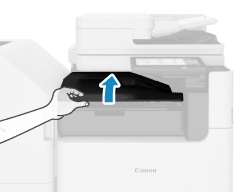
2
如果纸张卡住,按照箭头方向轻轻向外拉出。
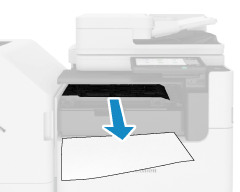
3
关闭缓冲区组件的盖板。
4
打开分页装订处理器的前盖板。
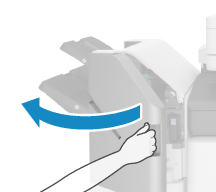
5
检查纸张是否卡在分页装订处理器中。
1
抬起主托盘的输出托盘导板。
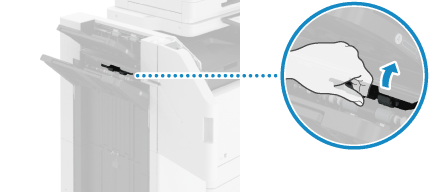
2
转动绿色旋钮。
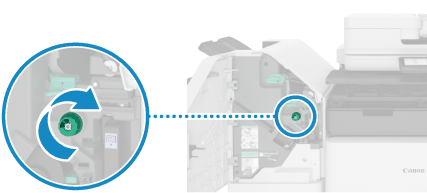
3
如果纸张弹出,按照箭头方向轻轻向外拉出。
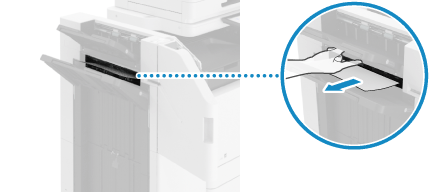
6
检查纸张是否卡在传送区域。
1
打开紧急出纸导板。
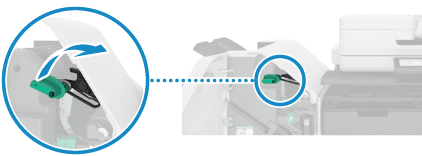
2
如果纸张卡住,按照箭头方向轻轻向外拉出。
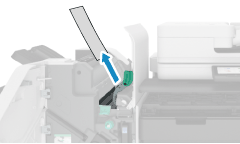
3
抬起主挡板。
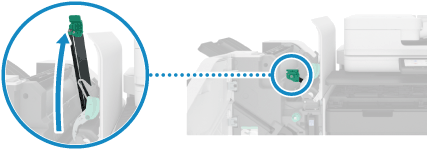
4
如果纸张卡住,按照箭头方向轻轻向外拉出。
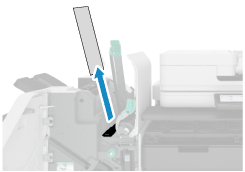
5
降低主挡板。
6
关闭紧急出纸导板。
7
关闭分页装订处理器的前盖板。
卡纸清除后,指示卡纸的屏幕消失,并自动恢复打印。
如果出现指示其他位置卡纸的屏幕,请继续按照屏幕上的说明取出卡纸。
如果出现指示其他位置卡纸的屏幕,请继续按照屏幕上的说明取出卡纸。
折纸/鞍式分页装订处理器中出现卡纸
本节介绍如何清除折纸/鞍式分页装订处理器中的卡纸。按照控制面板上的说明检查卡纸的位置并取出卡纸。
需要进行的准备
取出托盘中装入的所有纸张。
将所有纸张输出移至书册托盘。
如果盖板和纸盒处于打开状态,请将其关闭。
1
打开缓冲区组件的盖板。
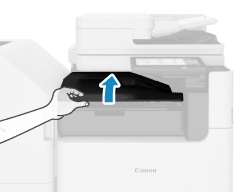
2
如果纸张卡住,按照箭头方向轻轻向外拉出。
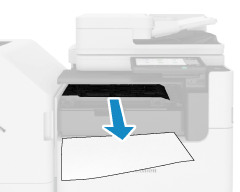
3
关闭缓冲区组件的盖板。
4
打开折纸/鞍式分页装订处理器的前盖板。
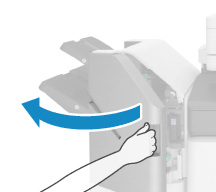
5
检查纸张是否卡在折纸/鞍式分页装订处理器中。
1
抬起托盘 B 的输出托盘导板。
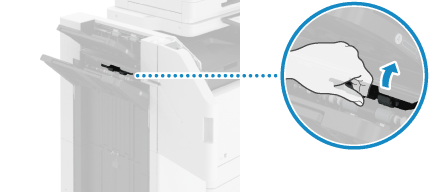
2
转动绿色旋钮。
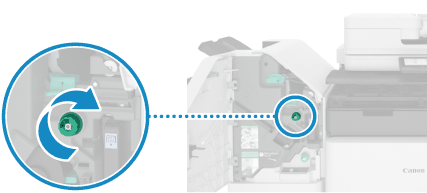
3
如果纸张弹出,按照箭头方向轻轻向外拉出。
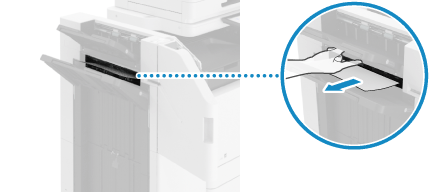
6
检查纸张是否卡在传送区域。
1
打开紧急出纸导板。
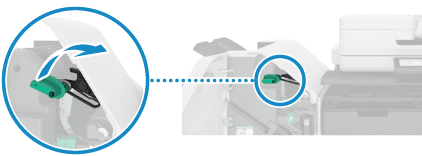
2
如果纸张卡住,按照箭头方向轻轻向外拉出。
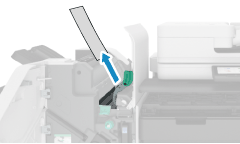
3
提起主挡板。
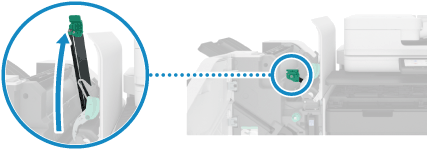
4
如果纸张卡住,按照箭头方向轻轻向外拉出。
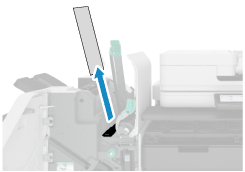
5
降低主挡板。
6
关闭紧急出纸导板。
7
如果纸张卡在书册托盘的输出区域,按照箭头方向轻轻向外拉出。
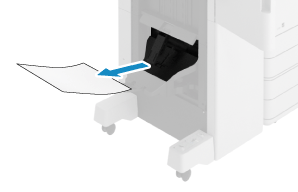
8
转动绿色旋钮至少 10 次。
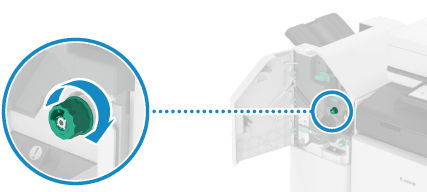
如果旋转旋钮的次数不够,拉出鞍式装订处理器时可能撕破卡纸。
9
拉出鞍式装订处理器。
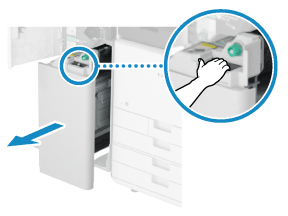
10
检查纸张是否卡在透明导板中。
1
打开透明导板。
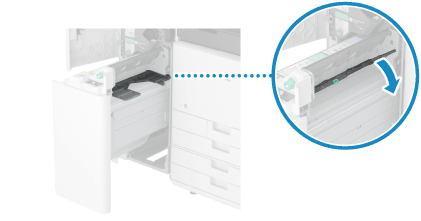
2
如果纸张卡住,按照箭头方向轻轻向外拉出。

3
关闭透明导板。
11
检查纸张是否卡在左导板中。
1
打开左侧导板。
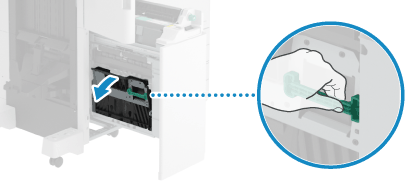
2
如果纸张卡住,按照箭头方向轻轻向外拉出。
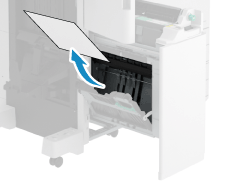
3
关闭左侧导板。
12
轻轻将鞍式装订处理器推入机器。
13
关闭折纸/鞍式分页装订处理器的前盖板。
卡纸清除后,指示卡纸的屏幕消失,并自动恢复打印。
如果出现指示其他位置卡纸的屏幕,请继续按照屏幕上的说明取出卡纸。
如果出现指示其他位置卡纸的屏幕,请继续按照屏幕上的说明取出卡纸。
内置分页装订处理器中发生卡纸
本节介绍如何清除内置分页装订处理器中的卡纸。按照控制面板上的说明检查卡纸的位置并取出卡纸。
需要进行的准备
取出托盘中装入的所有纸张。
如果盖板和纸盒处于打开状态,请将其关闭。
1
如果纸张卡在内置分页装订处理器的输出托盘中,按照箭头方向轻轻向外拉出。
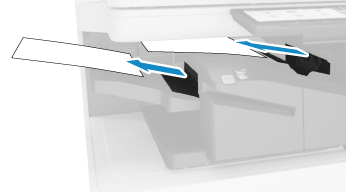
2
打开内置分页装订处理器的左盖板。

3
抓住绿色手柄,然后将内置分页装订处理器滑动到左侧。
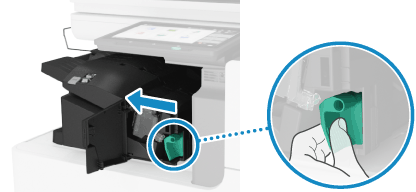
4
检查纸张是否卡在内置分页装订处理器中。
1
抬起绿色导板。
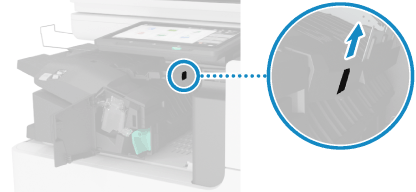
2
如果纸张卡住,按照箭头方向轻轻向外拉出。
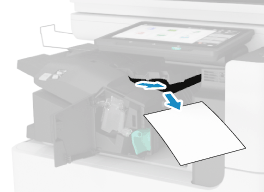
3
降低绿色导板。
当安装了打孔组件时

检查纸张是否卡在打孔组件中。
1
打开打孔组件的前盖板。
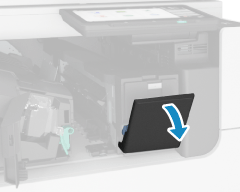
2
转动绿色旋钮。
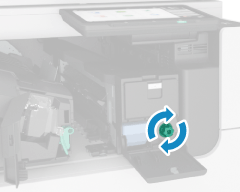
3
如果纸张弹出,按照箭头方向轻轻向外拉出。
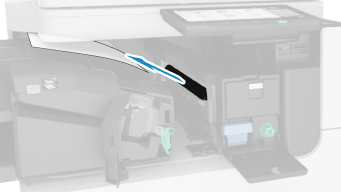
4
关闭打孔组件的前盖板。
5
将内置分页装订处理器滑到右侧并将其推入。
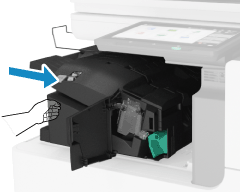
推入内置分页装订处理器时,请小心不要使手指夹在间隙中。
6
关闭内置分页装订处理器的左盖板。
卡纸清除后,指示卡纸的屏幕消失,并自动恢复打印。
如果出现指示其他位置卡纸的屏幕,请继续按照屏幕上的说明取出卡纸。
如果出现指示其他位置卡纸的屏幕,请继续按照屏幕上的说明取出卡纸。